føler lyden af dine højttalere eller hovedtelefoner er ret flad? Bare rolig, du er ikke alene. Grundårsagen ligger muligvis ikke i lydudgangsenhederne, men i dine lydkortdrivere og vinduer indstillinger i stedet. Så nu er det på tide, at du følger denne tutorial, foretager finjustering og venter på at nyde den forbløffende basforstærkningseffekt, som du forventede.
Trin 1: Opdater din lydkortdriver
forældede eller korrupte drivere har begrænsede funktioner, så de kan undlade at give dig den bedste lydkvalitet eller få dine lydudgangsenheder i tip-top stand. Hvis du vil få mest muligt ud af dine enheder (siger højttalere eller hovedtelefoner), skal du holde deres drivere opdaterede.
du har 3 muligheder for at opdatere lyddriverne:
mulighed 1 – Hent & installer driverne fra producenterne – du skal bruge nogle computerfærdigheder og tålmodighed til at opdatere din driver på denne måde, fordi du skal finde præcis den rigtige driver online, hente den og installere den trin for trin.
valgmulighed 2 – opdater driveren via Enhedshåndtering – dette er den mest almindelige metode til at opdatere din driver, men nogle gange kan vinduer muligvis ikke give dig de nyeste (og endda nødvendige) enhedsdrivere.
valgmulighed 3 – opdater driveren automatisk (anbefales)– dette er den hurtigste og nemmeste mulighed. Det hele er gjort med blot et par museklik – nemt, selvom du er en computer nybegynder.
mulighed 1 – Hent & installer driverne fra producenterne
normalt kan du få lydkortdriverne fra dit bundkortproducent (f.eks. For at gøre dette, skal du blot besøge sin officielle hjemmeside, finde de drivere, der svarer til din specifikke smag af vinduer version (f.eks vinduer 10, 64 bit) og hente driverne manuelt. Hvis du bruger Realtek HD Audio Driver, kan du også hente driveren fra Realtek. (Men hvis du ønsker at få den nyeste version af Realtek HD Audio Driver, skal du stadig gå til hjemmesiden for dit bundkortproducent.)
når du har hentet den korrekte driver til dit system, skal du dobbeltklikke på den hentede fil og følge instruktionerne på skærmen for at installere driveren. Efter afslutningen skal du genstarte din PC for at ændringerne skal implementeres fuldt ud.
valgmulighed 2-opdater driveren via Enhedshåndtering
for at opdatere din lyddriver via Enhedshåndtering, her er proceduren:
- på tastaturet skal du trykke på logotasten
 og R på samme tid for at aktivere dialogboksen Kør. Skriv derefter devmgmt.msc og klik på OK.
og R på samme tid for at aktivere dialogboksen Kør. Skriv derefter devmgmt.msc og klik på OK.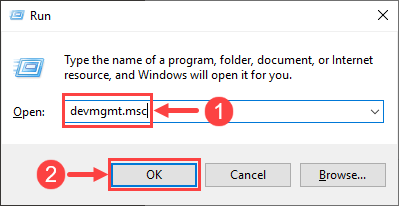
- dobbeltklik på lyd -, video-og spilcontrollere i vinduet Enhedshåndtering for at udvide rullelisten. Højreklik derefter på dit lydkort, og vælg Opdater driver.
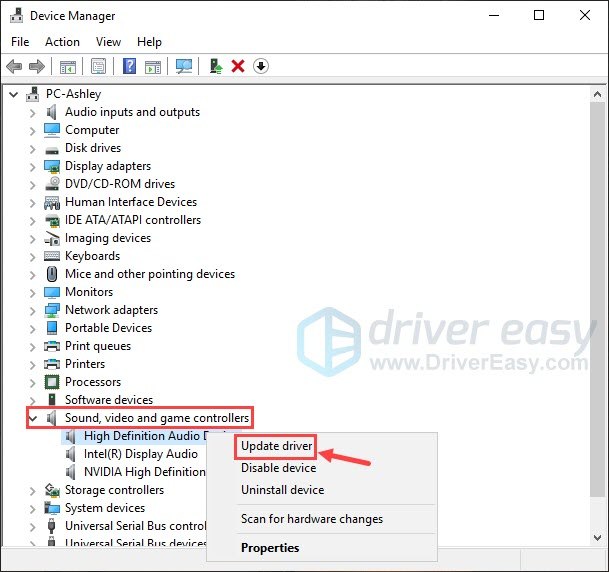
- Klik på Søg automatisk efter opdateret driverprogram. Følg derefter instruktionerne på skærmen for at opdatere din driver.
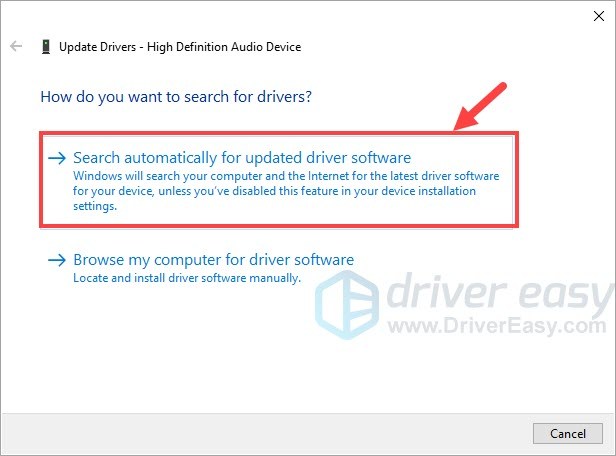
- hvis du får vist meddelelsen, Der lyder “det bedste driverprogram til din enhed er allerede installeret”, betyder det, at din lyddriver sandsynligvis har været opdateret. Men hvis du ikke er sikker på det, skal du henvende dig til mulighed 1 eller Mulighed 3 for at se efter den nyeste version af din lyddriver.
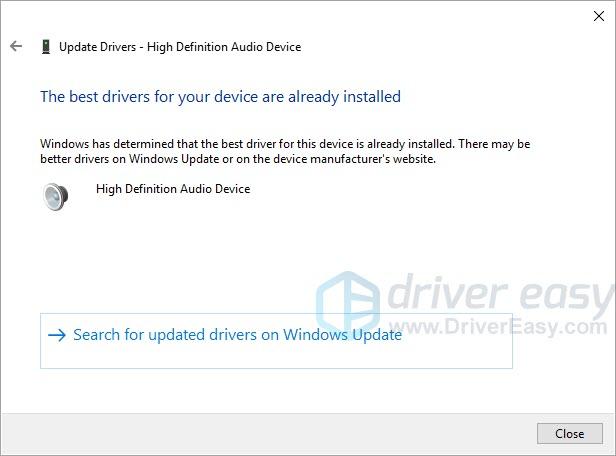
- genstart din PC, så ændringerne træder i kraft.
valgmulighed 3 – opdater driveren automatisk (anbefales)
nogle mennesker kan have svært ved at finde den rigtige driver online. Og selvom du med succes finder det, er det stadig tidskrævende og fejlbehæftet at installere driveren. Så hvis du ikke har tid, tålmodighed eller computerfærdigheder til at opdatere dine lyddrivere manuelt, kan du gøre det automatisk med Driver Easy.
Driver Easy genkender automatisk dit system og finder de rigtige drivere til det. Du behøver ikke at vide nøjagtigt, hvilket system din computer kører, du behøver ikke at risikere at hente og installere den forkerte driver, og du behøver ikke bekymre dig om at begå en fejl, når du installerer. Driver Easy tager sig af alt.
du kan opdatere dine drivere automatisk med enten den gratis eller Pro-versionen af Driver Easy. Men med Pro-versionen tager det kun 2 klik (og du får fuld support og en 30-dages pengene tilbage garanti):
- Hent og Installer Driver nemt.
- kør Driver Easy og klik på knappen Scan nu. Driver Easy Scanner derefter din computer og registrerer eventuelle problemdrivere.
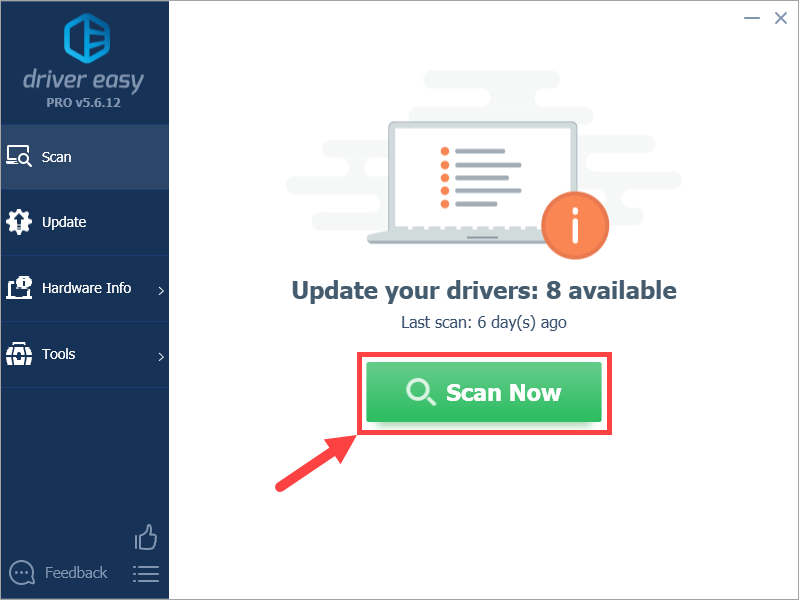
- Klik på Opdater alle for automatisk at hente og installere den korrekte version af alle de drivere, der mangler eller er forældede på dit system (Dette kræver Pro – versionen-du bliver bedt om at opgradere, når du klikker på Opdater alle). Eller hvis du bare vil opdatere din lydkortdriver for nu, skal du blot klikke på knappen Opdater ved siden af den.
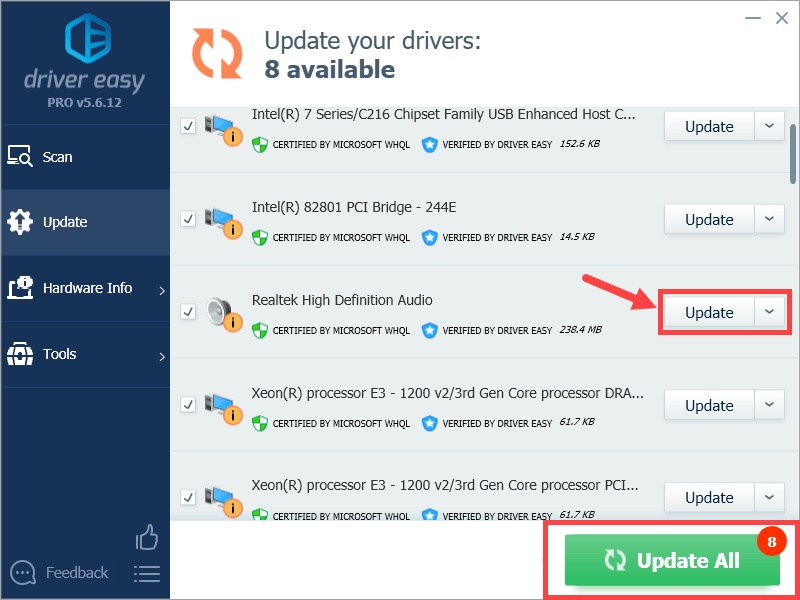
Bemærk: Du kan gøre det gratis, hvis du vil, men det er delvist manuelt.
Driver Easy bruger kun ægte drivere, direkte fra din maskinfabrikant. Og de er alle testet og certificeret – enten af Microsoft eller af sig selv. Eller begge dele.
Trin 2: Juster bass boost-indstillingerne i Vinduer 10
uanset om du bruger et headset eller højttalere, kan du følge nedenstående trin for at justere dine bass boost-indstillinger:
- Højreklik på højttalerikonet
 i nederste højre hjørne af proceslinjen (nemlig systembakken), og vælg derefter Lyde.
i nederste højre hjørne af proceslinjen (nemlig systembakken), og vælg derefter Lyde.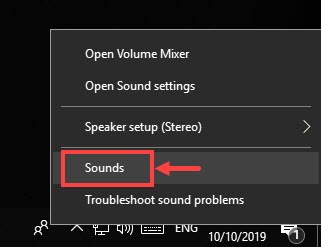
- klik på fanen Afspilning for at fremhæve den afspilningsenhed, du bruger, og klik derefter på Egenskaber. (Hvis du vil justere indstillingerne for dine højttalere, skal du klikke på højttalere i stedet for hovedtelefoner. )
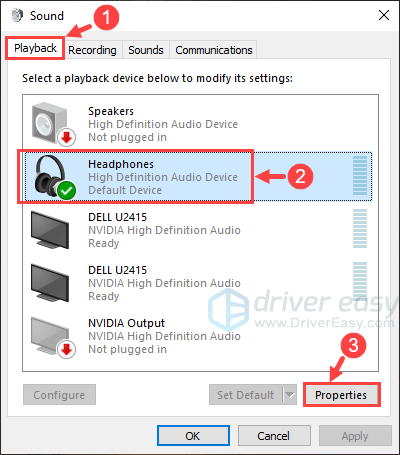
- på fanen Forbedringer skal du finde afkrydsningsfeltet Bass Boot og vælge det. Klik derefter på Indstillinger.
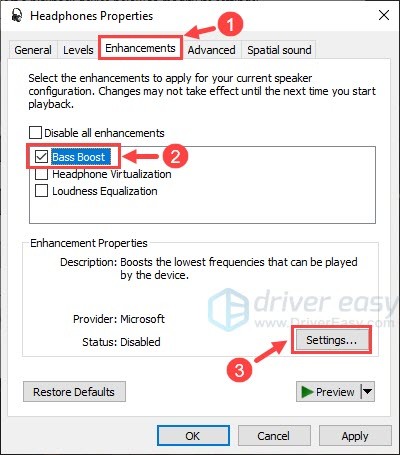
- i det næste vindue skal du klikke på chevron-ikonerne for frekvens og Boost-niveau for at justere bass boost-indstillingerne i henhold til dine præferencer. Eller du kan bare lade dem være på auto. Når du er færdig, skal du klikke på OK.
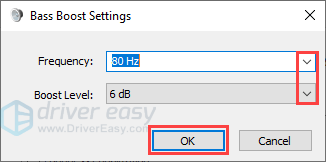
- værsgo – nu skal du kunne nyde den fantastiske bas boost-effekt via dine afspilningsenheder.